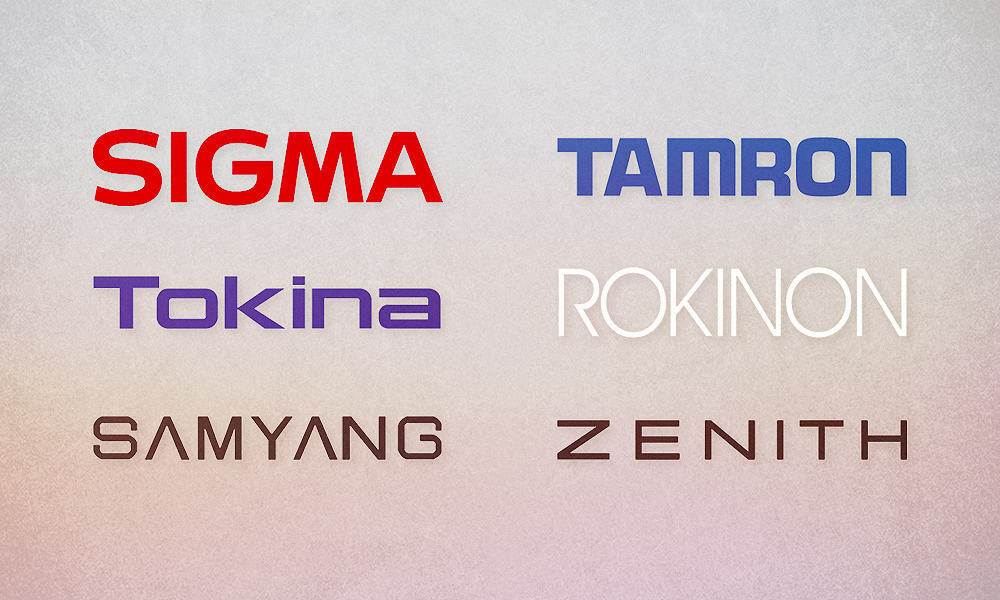Cara Memasukkan Foto Online di Dokumen Office 2013
Kantor Microsoft Microsoft Skydrive / / March 18, 2020
Fitur Gambar Online di Office 2013 dan 365 membantu Anda menemukan pengambilan uang sempurna dari Flickr, Facebook, atau Bing untuk dokumen atau presentasi Anda.
Menemukan gambar yang tepat untuk disisipkan ke dokumen Word dan PowerPoint terkadang sulit. Kamu membutuhkan itu sempurna gambar untuk benar-benar menunjukkan maksud Anda. Di Office 2013 dan 365, Anda dapat dengan mudah mencari gambar dari sumber online dan menyisipkannya ke dalam dokumen Anda. Kami menunjukkan kepada Anda cara memasukkan dan lihat video online di Word, dan hari ini kita melihat menyisipkan foto dari berbagai sumber online seperti Flickr, Facebook, dan SkyDrive.
Ini juga memungkinkan Anda mencari gambar menggunakan Bing dan Office.com. Apa yang rapi tentang pencarian Bing adalah hanya menampilkan gambar di bawah Lisensi Creative Commons sehingga Anda tidak perlu khawatir melanggar aturan menulis salinan. Mencari clipart dari Office.com memberi Anda banyak sekali koleksi gambar dan ilustrasi bebas-royalti yang bebas untuk digunakan.
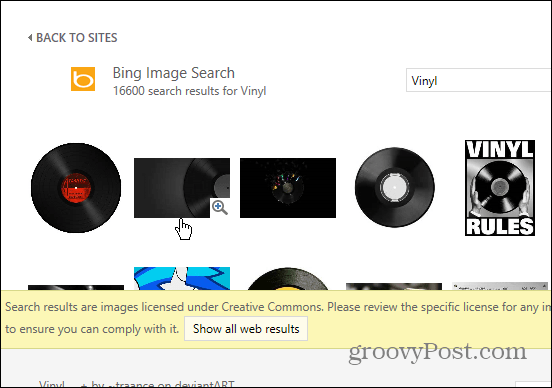
Masukkan Kantor Foto Online 2013 & 365
Untuk contoh ini saya menggunakan Word, tetapi sama di PowerPoint dan Excel. Klik tab Sisipkan dan kemudian Gambar Online.
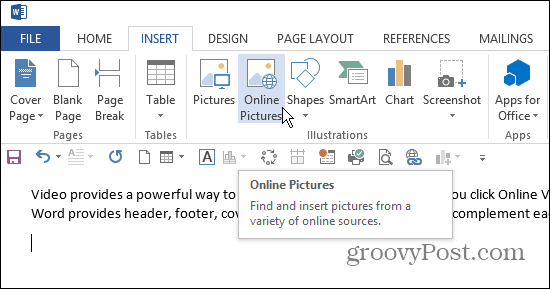
Itu akan memunculkan layar berikut di mana Anda memiliki beberapa pilihan. Anda dapat mencari gambar yang Anda cari di Bing atau Office.com, meramban SkyDrive Anda, atau terhubung ke Facebook atau Flickr.
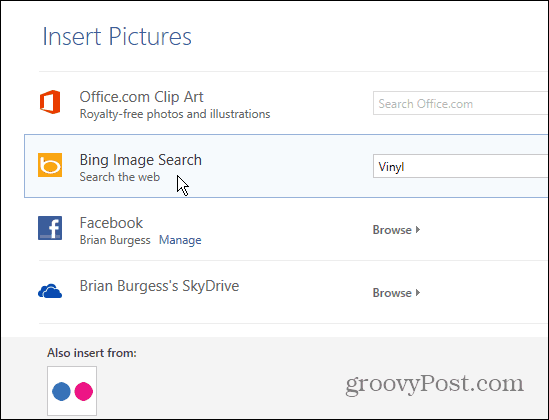
Di sini saya menggunakan Bing Pencarian gambar. Klik thumbnail gambar apa saja untuk melihat tampilan yang lebih besar. Perhatikan juga bahwa URL itu menunjukkan URL halaman tempat gambar itu ditemukan.
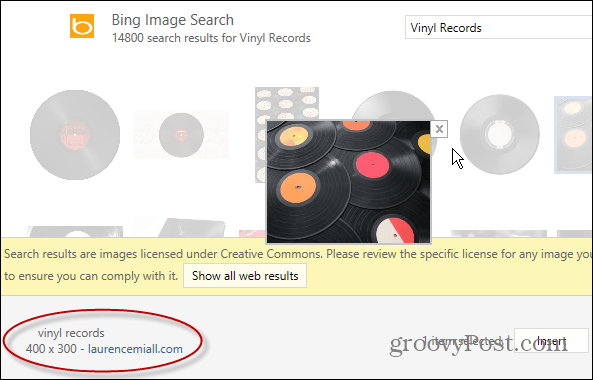
Jika Anda ingin menghubungkan Flickr atau Facebook, Anda harus masuk dan memberikan izin untuk berbagi.
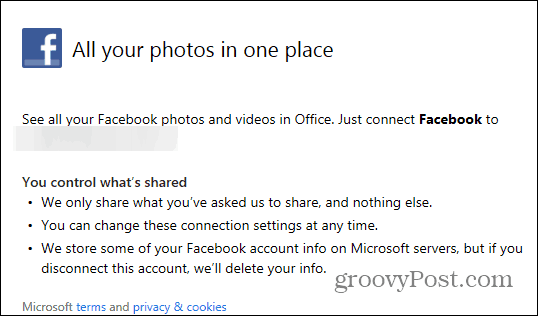
Kemudian Anda dapat melihat semua album foto Anda yang tersimpan di akun Anda, termasuk foto Timeline.
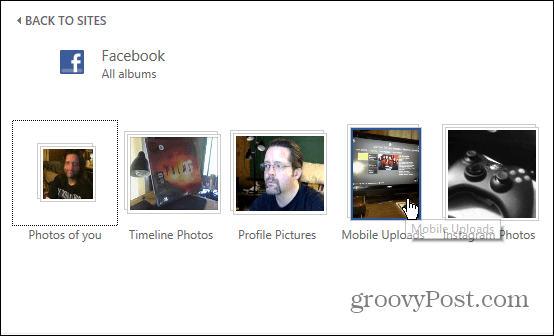
Atau, berikut ini contoh penggunaannya SkyDrive. Anda akan memiliki akses ke semua folder, bukan hanya foto atau gambar.
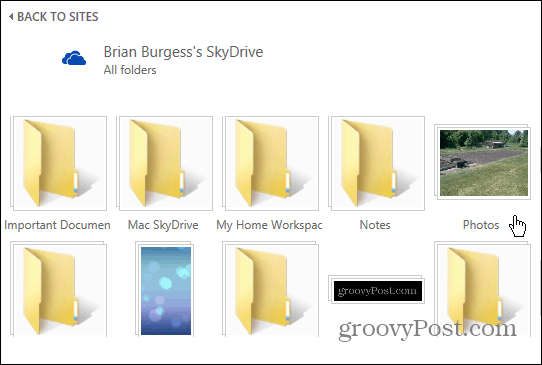
Di Office 2010 Anda dapat menemukan dan menyisipkan clip art dari Office.com juga. Pergi saja ke Sisipkan> Seni Klip dan kemudian cari apa yang Anda butuhkan.
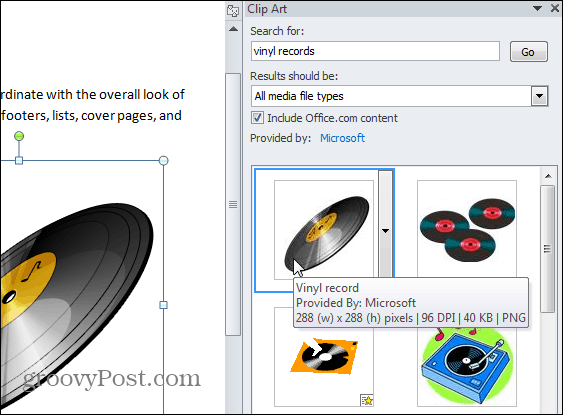
Memiliki lebih mudah untuk menggunakan opsi pencarian di Office 2013 dan Office 365 adalah luar biasa untuk menemukan "suntikan uang" yang sempurna untuk dokumen atau presentasi Anda.